
- •1 Офисные приложения 4
- •Введение
- •Работа со стилями при оформлении отчетов по практике и курсовых, дипломных работ (проектов)
- •Вкладки Конструктор и Макет для работы с таблицами
- •Основные правила работы с таблицей
- •Создание и форматирование сложных таблиц
- •Иллюстрации, колонтитулы, формулы, гиперссылки, объекты
- •Автофигуры. Создание и редактирование простейших автофигур
- •Панель WordArt. Основные правила работы. Создание рекламных документов
- •Создание и форматирование простейших алгебраических выражений
- •Создание комбинированных документов
- •Создание сложных документов с использованием электронных таблиц, диаграмм, символов и других объектов.
- •Оформление и форматирование отчета по учебной практике,
- •Передача информации в другие программы
- •Импорт и экспорт текстовых документов в msAccess, Paint, Excel, Программы распознавания текста abbyyFineReader
- •Настройка операционной системы и прикладного программного обеспечения
- •Проведение регламентных работ при обслуживании компьютерной техники
- •Проведение планового технического осмотра пк, периферийных устройств и оргтехники
- •Дефрагментация, проверка и очистка жестких дисков
- •Профилактические регламентные работы по очистке системных блоков
- •Инсталляция и настройка прикладного
- •Инсталляция офисных программ, корректное обновление
- •Заключение
- •Список использованных источников
- •Приложение Приложение а Работа в msWord
- •Приложение б Работа в сети Интернет
Профилактические регламентные работы по очистке системных блоков
Необходимо отсоединить кабель питания и снять крышку, которая расположена с левой стороны корпуса, предварительно открутив 2 болта сзади. Визуально осмотреть внутренности, если пыли много, то нужно приступать к чистке. Внутри системного блока не следует применять никаких влажных тряпок. Идеальный вариант – это пылесос, который умеет выдувать пыль но за не имением такого пойдет фен. Внимательно осмотрите поверхность радиатора, охлаждающего центральный процессор. Обычно он, забивается пылью больше всего, мешая правильному рассеиванию тепла.
Инсталляция и настройка прикладного
Инсталляция офисных программ, корректное обновление
Увсякой программы или игры непременно есть некий файл с названием setup.exe или instal.exe, который нужно найти и запустить. Некоторые установщики имеют другие имена, но все равно они содержат слово setup или instal. Например, ie6setup.exe, powertoysetup.exe, pg32_instal.exe. Запустить установку можно выбрав файл запуска через проводник, или через раздел Установка и удаление программ.
Для этого нужно зайти в меню Пуск и перейти на вкладкуПанель управления (в соответствии с рисунком 2.2.1.1.)
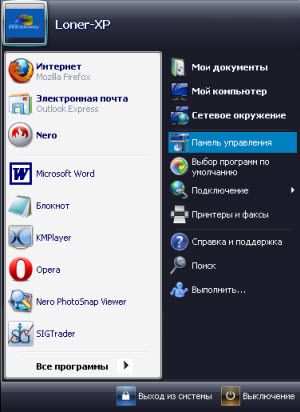
Рисунок 2.2.1.1- Меню пуск ОС WindowsXP
Далее выбираем Установка и удаление программ (в соответствии с рис.2.2.1.2.)

Рисунок2.2.1.2 – Панель управления.
Появилось окно со списком установленных программ на компьютере. Нужно нажать Установка программ (в соответствии с рисунком 2.1.3.3).
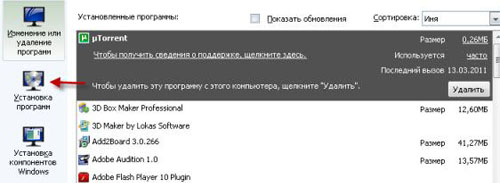
Рисунок 2.2.1.3 – Окно со списком установленных программ
Далее жмём кнопкуСD или дискета (в соответствии с рисунком 2.1.3.4).

Рисунок 2.2.1.4 – Окно Установка программ
После этого появляется окно в котором просят вставить диск и нажатьДалее (в соответствии с рисунком 2.2.1.5)

Рисунок 2.2.1.5.Окно установки программы.
Если был вставлен установочный диск начнётся установка. Если дискне былвставлен появится окно с сообщением, что программу установки найти не удалось и для поиска программы установки вручную нужно нажать кнопку Обзор. Выбрать установочный файл на компьютере и нажать кнопку Готово (в соответствии с рисунком 2.2.1.6)

Рисунок2.2.1.6Окно установки программы, поиск установочного каталога.
После запуска такого файла программа-установщик начинает процесс копирования своих файлов на ваш жесткий диск, задавая при этом всякие вопросы (имя, название фирмы, и т.д.), на которые отвечать нужно, но не обязательно писать правду. А вот чем программу не обманешь, так это серийным номером (только в защищенных программах). Если номер вам не известен, можете смело выходить из программы: угадать или подобрать этот код вам вряд ли удастся.
В процессе установки программы кладут свои файлы в отдельную поддиректорию в папке ProgramFiles на системном диске. Но многие программы спрашивают, куда им следует разместиться, а вы или соглашаетесь или сами указываете через проводник новое место. По окончании установки некоторые программы требуют перезагрузки компьютера для нормальной работы — с этим соглашайтесь. Кое какие из программ кроме рабочего стола добавляют также свой ярлык в папку Автозагрузка, чтобы система запускала их при каждом включении компьютера.
Это не всегда нужно, да к тому же если у вас в автозагрузке большое количество программ, сам процесс загрузки системы Windows происходит медленнее чем нужно. Поэтому в автозагрузке нужно оставлять лишь самые необходимые программы — все остальные нужно убрать.
Работа в различных поисковых системах.
Поисковые каталоги.В поисковых каталогах ссылки хранятся по теме категорий. Начав с основной страницы каталога, выбирают ссылку, обозначающую главную категорию, а затем на последующих страницах указывают подкатегории, пока не будут достигнуты ссылки на конкретные страницы.Он имеют ограниченную представительность - до нескольких миллионов ссылок. Однако в рамках такого представления это нельзя считать серьезным недостатком, а скорее, достоинством. Ограниченность представленных ресурсов гарантирует их повышенное качество. В каталогах широко представлены наиболее популярные, « классические» материалы по нужным темам. Поисковые каталоги удобны для первичных изучения новых тем. В то же время, нельзя надеяться на обнаружение в каталоге редкого, малоизвестного ресурса
Рейтинговые системы.Рейтинговые системы – авторизированная разновидность поискового каталога. Это чаще всего узкоспециализированный каталог небольшого объема. Некоторые рейтинговые системы даже не предусматривают категорий и подкатегорий и представляют все доступные ссылки в общем списке.Популярность каталогизированных ресурсов проверятся по числу обращений к ним. На странице, зарегистрированной в рейтинговой системе, установлен счетчик посещений. Когда посетитель открывает эту страницу и учитывает при ранжировании ресурсов. Чем популярнее страница, тем выше он стоит в рейтинге и тем более полезной для посетителей считается.Рейтинг характеризуется, в первую очередь, привлекательность страницы для массовой аудитории, что отнюдь не всегда свидетельствует о ее содержательности, полезности, объективной ценности. По этой причине рейтинговые системы наиболее эффективны при поиске новостных и развлекательных материалов. Для поиска «долгоживущих» материалов, например научных, они далеко не так полезны. Из российских рейтинговых систем наиболее известна служба «Рамблер ТОП100».
Поисковые указатели.Отдельный класс поисковых систем образуют так называемые поисковые указатели. Они осуществляют механизм поиска веб-ресурсов по ключевым словам. Поисковые указатели принимает от клиента список ключевых слов, использую его для обращения к базе данных, в ней хранятся сведения о множестве (до нескольких миллиардов) веб-страниц. В итоге выдается ранжированный список страниц, которые соответствуют запросу.Успех поиска напрямую зависит от того, какие именно слова были заданы в запросе. При непродуманном запросе число найденных страниц может превысить сотню тысяч, и далеко не все они будут иметь отношения к теме. Если заданы слова, которые используются повсеместно или имеют неоднозначное значение, результаты поиска, скорее всего, окажутся неприемлемыми. Только с опытом приходит способность понимать, какие ключевые слова эффективны для нужной темы, а какие нет.
В любом случае поиск по ключевым словам имеет невысокую релевантность. Иногда приходится просмотреть десятки из предложенных ссылок, чтобы отыскать что-то полезное. Но когда речь идет о поиске редких материалов на заданную тему, этот способ поиска незаменим.
База данных поисковых указателей окружают миллиарды страниц, что составляет заметную часть доступных ресурсов WorldWideWeb. Вся работа по поиску, ранжированию и отбору материалов идет на стороне сервера, а мощности современных поисковых серверов позволяет просматривать огромные базы данных за доли секунды.
Подготовка документа к печати
Чтобы напечатать активный документ, достаточно нажать кнопку Печать на панели инструментов Стандартная. Однако, если понадобится напечатать, например, выделенные разделы текста, либо несколько копий документа, разместить несколько страниц документа на одной печатной странице или же отпечатать сводку по стилям форматирования, используемым в документе. Word предоставляет средства настройки параметров печати, необходимые для выполнения вышеперечисленных задач.
Режим предварительного просмотра позволяет увидеть страницу или серию страниц так, как они будут напечатаны на бумаге. В этом режиме можно увидеть всю страницу и проверить выбор параметров, выявить как очевидные ошибки, так и небольшие погрешности и быстро исправить некоторые из них. Чтобы перейти в режим предварительного просмотра, следует выбрать команду Файл | Предварительный просмотр или щелкнуть на кнопке Предварительный просмотр панели инструментов Стандартная.
Для управления печатью отдельных страниц документа используется поле Страницы диалогового окна Печать, открыть которое можно командой Файл | Печать или сочетанием клавиш Ctrl + P. В поле Страницы переключатель Все позволяет печатать весь документ, Текущая – только текущую страницу (в которой находится курсор), Выделенный фрагмент – будет распечатана выделенная часть документа (данный переключатель заблокирован, если предварительно ничего не было выделено). Переключатель Номера указать номера и диапазоны страниц, которые требуется напечатать. При этом существует возможность печати заданных страниц, одного или нескольких разделов, а также диапазона страниц из одного или нескольких разделов. Для печати нескольких страниц вразброс следует ввести номера страниц, разделяя их запятыми. Если требуется ввести диапазон страниц, следует соединить дефисом номера первой и последней страниц диапазона.
Для печати нескольких разделов вразброс вводится номера разделов через запятую.
Также существует возможность печати только четных или нечетных страниц. Для этого в диалоговом окне Печать в списке вывести на печать нужно выбрать значение Четные страницы или Нечетные страницы.
В черновом режиме не печатается форматирование и большая часть графических объектов, которые замедляют скорость печати. При необходимости такой печати в меню Сервис | Параметры | Печать, в группе Режим нужно установить флажок Черновой. Некоторые принтеры не поддерживают эту возможность.
Страницы документа могут быть напечатаны в обратном порядке, т. е. первой будет напечатана последняя страница. Для этого в меню Сервис | Параметры | Печать в группе Режим установить флажок в обратном порядке.
Чтобы просмотреть, как будут согласовываться несколько страниц многостраничного документа, можно напечатать весь документ или несколько страниц документа на одном листе бумаги. При этом страницы уменьшаются до соответствующих размеров и группируются на одном листе. Осуществляется такая возможность в диалоговом окне Печать в группе Масштаб с помощью параметра-списка Число страниц на листе.
Для печати нескольких копий в диалоговом окне Печать, в поле Число копий необходимо ввести нужное число копий. Чтобы начинать печать первую страницу следующей копии после завершения печати первой копии документа, необходимо установить флажок Разобрать по копиям.
